Sådan bruger du MitID Erhverv til login
MitID Erhverv anvendes til login på diverse tjenester (fx virk.dk, SKAT, optagelse.dk), når du som medarbejder logger ind på vegne af Aarhus Universitet.
Der findes 2 forskellige roller i MitID. En rolle til privat brug, som bruges til at identificere dig som person, herunder login, i forhold til offentlige tjenester, banker mv. En rolle til erhverv/institutioner, kaldet MitID Erhverv, som bruges til administrative login på vegne af institutionen.
Hvis du skal modtage eller sende Sikker Post, skal du anvende AU's sikker mail-løsning.
Sådan får du adgang til MitID Erhverv
For at få adgang til MitID Erhverv skal du udfylde formularen på support.au.dk.
Ofte er der ikke behov for særlige rettigheder, men det er der i visse tilfælde. Du kan vælge de mest almindelige af disse ved hjælp af afkrydsningsfelterne i formularen og ellers angive særlige behov i kommentarfeltet.
Når AU IT har modtaget din bestilling, kontrollerer vi dit ansættelsesforhold i AU’s HR-system. Ligeledes lukkes adgangen ved månedlige kontrol af, om du fortsat er registreret som medarbejder ved Aarhus Universitet med behov for adgang som erhvervsbruger.
OBS!
- Du kan ikke bestille en adgang til MitID Erhverv på andres vegne.
- Der er ikke behov for, at nærmeste leder godkender bestillingen.
Sådan aktiverer du din adgang til MitID Erhverv
Du modtager en mail om, at du skal aktivere adgangen med dit personlige MitID, og fremover skal dette bruges til login på offentlige systemer, hvor du skal foretage dig noget som medarbejder ved Aarhus Universitet. Der er en skarp adskillelse mellem dit private brug af MitID og erhvervsanvendelsen som medarbejder ved Aarhus Universitet. Efter login vælger du den relevante rolle.
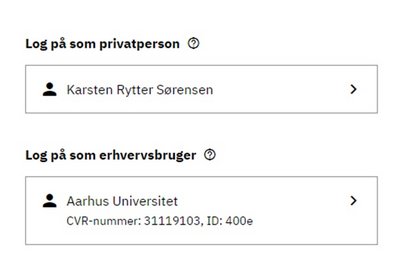
I princippet kan man sagtens have flere roller som erhvervsbruger, hvis man fx også er med i en bestyrelse for en forening. Hvis man har flere erhvervsroller, er disse også skarpt adskilt fra hinanden.
Alle de eksisterende MitID identifikationsmidler (app, kodeviser, kodeoplæser eller chip) kan anvendes.
Anvendelse af MitID som privatperson eller som erhvervsbruger
Den digitale verden kræver større præcision end den analoge med hensyn til de roller, man har. Her er et par eksempler på, hvornår man skal bruge MitID som privatperson, og hvornår man skal bruge det som erhvervsbruger:
- Når du som forsker søger forskningsmidler, er det dig som person (med dine personlige forskningsmæssige kvalifikationer), der søger. Du skal således ikke søge som erhvervsbruger ved Aarhus Universitet. Det vil derimod være institutbestyrer og administration, der skal acceptere at aktiviteten foregår ved Aarhus Universitet, der skal anvende erhvervsbrugeradgangen til dette. Der er dog visse fonde, der ikke har erkendt denne forskel, og der vil vi i AU IT naturligvis hjælpe.
- Som tillidsrepræsentant skal du godkende virksomhedspraktikker, løntilskud og lignende som privatperson. I arbejdsretlig henseende er det A-siden (ledelse), der skal bruge erhvervsbrugeradgangen (da de repræsenterer Aarhus Universitet), mens B-siden repræsenterer dem, der arbejder her - altså personerne. Principielt set burde tillidsrepræsentanterne være registreret som erhvervsbruger ved de relevante faglige organisationer.
Driftstatus og fejl ved NemLog-in
Når du bruger NemLog-in – både som privatperson og som AU-bruger – og får denne lille lyserøde fejlblok, er det udtryk for at NemLog-in har det skidt . Det er altså ikke dit MitID, det er galt med.
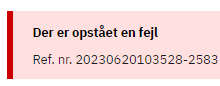
Du kan tjekke driftstatus for offentlige IT-systemer på digitaliser.dk.